Wi-Fiは家中どこでもインターネットに接続でき、配線もスッキリするといったメリットがある一方、速度が十分に出ないのではないか?と不安に思っている方も多いのではないでしょうか。
auひかりではWi-Fiを飛ばす方法は3通りありますが、このなかのどれを選んでも快適な速度でインターネットを利用することが出来ます。
なぜなら、auひかりは回線混雑を避けられる通信方式『IPv4/IPv6デュアルスタック方式』を標準装備しているためです。
この記事では、auひかりでWi-Fiを飛ばす方法と、快適な速度の秘密『IPv4/IPv6デュアルスタック方式』について詳しく解説していきます。
auひかりでWi-Fi接続した場合に快適に利用できるのか不安に思っている方は、ぜひチェックしてください。
auひかりの申し込みに迷ったら下記の記事がおすすめです。キャッシュバック手続きが簡単で受け取りやすいauひかり代理店を紹介しています。キャッシュバックは、いつ減額されるかわかりません。ぜひ、お得な機会にauひかりを検討してみてください。
auひかりでWi-Fiを飛ばす方法は3種類ある
auひかりでWi-Fiを飛ばす方法は3通りあります。
それぞれどのような方法なのか確認していきましょう。
1.ホームゲートウェイの内蔵無線LAN機能を開放する方法
1つ目は、「ホームゲートウェイに内蔵されている無線LAN機能を使う方法」です。
auひかりを契約すると、多機能ルーター『ホームゲートウェイ』が自宅に設置されます。
ホームゲートウェイには下記の3つの機能が備わっています。
- ルーター機能
- ひかり電話機能
- Wi-Fi機能(有料オプション)
ただし、Wi-Fiを飛ばすには別途有料オプションに加入して機能を解放しなければならないんです。
| 内蔵無線LANオプション 利用料金 | 550円/月 |
|---|
この方法は、Wi-Fiを飛ばすためにご自身でルーターを用意する必要がない点はメリットですが、オプションの月額料金がかかってしまう点はデメリットと言えるでしょう。
2.自前のWi-Fiルーターを接続する方法
2つ目は、「自分で購入したWi-Fiルーターを接続する方法」です。
自宅に設置されたホームゲートウェイにご自身で準備した無線LANルーターを接続することで、Wi-Fiが飛ばせるようになります。

この方法ならオプションに加入する必要がないため、月額料金は発生しません。
最初の購入費用のみで済みます。
ただし、機器が2台並ぶので配線が複雑になる点と、ご自身で設定が必要になる点は注意が必要です。
3.代理店のキャンペーンを利用してauひかりを申し込む方法
3つ目は、「代理店のキャンペーンを利用して特典のWi-Fiルーターを貰っちゃう方法」です。
auひかりの窓口の中には、申し込み特典としてキャッシュバックやWi-Fiルーターが貰えるところがあるんです。
例えば、正規代理店の株式会社NNコミュニケーションズでauひかりを申し込むと、最新のWi-Fi6に対応した下記のルーターとキャッシュバックが両方受け取れます。
もちろんauひかりと相性抜群のWi-Fiルーターですので、どれを選んでいいか良く分からない方や、自分で買いに行くのが面倒な方にもおすすめです。
どこから申し込んでもauひかりの速度や品質は変わらないので、これから契約予定の方はこういったキャンペーンを活用しましょう!
NNコミュニケーションズの詳しいキャンペーン内容は、下記ボタンからご確認ください。
尚、キャンペーンで貰えるWi-Fiルーターの接続方法は、「自前のルーターを接続する方法」と一緒です。
ホームゲートウェイと自前ルーターとキャンペーンルーター、おすすめはどれ?
auひかりでWi-Fiを飛ばす方法を3種類解説しましたが、結局のところどれがおすすめなのでしょう?
これから申し込むなら代理店キャンペーンで貰っちゃうのが一番
1番良い方法は代理店キャンペーンを活用してWi-Fiルーターを貰っちゃうことです。
何せ、購入代金も月額料金も不要で、ずっと無料で利用できますから。
ただし、この方法はこれからauひかりを申し込む方しか利用できません。
すでにauひかりを利用している方は、「auスマホを持っているかどうか」で決めましょう。
auスマホかUQ mobileスマホを持っているならホームゲートウェイ+内蔵無線LANがお得!
ご自分かご家族がauかUQ mobileのスマホをお持ちであれば、内蔵無線LANオプションを申し込み、ホームゲートウェイのWi-Fi機能を利用する方法がおすすめです。
なぜなら、auひかりとauスマホのセット割引『auスマートバリュー』、またはUQ mobileスマホとのセット割『自宅セット割(インターネットコース)』を組むことで、内蔵無線LANオプションが永年無料で利用できるようになるからです。

スマホ側の月額料金割り引きとWi-Fi使い放題、つまりダブルでお得ということになります。
また、市販のWi-Fiルーターを取り付けるより、設置する機器とコンセントが1つ少なくて済むメリットもあります。
したがって、対象スマホを1台でもお持ちならセット割を組んでWi-Fiを飛ばしましょう!
内蔵無線LANで推奨される接続台数は4台までです。パソコン・スマホ・ゲームなど4台まで接続すれば快適に利用できます。
→参考サイト:auひかりの内蔵無線LANの推奨接続台数についてはこちら
5台以上接続しても使えなくはないです。ただ、5台以上だとネットの遅さが気になるかもしれません。
無線LAN(Wi-Fi)を5台以上で利用するなら代理店の特典でWi-Fiルーターをもらうのがおすすめです。
前述したNNコミュニケーションズのWi-Fiルーターは12台まで接続可能です。12台も接続できれば複数のパソコン・スマホ・ゲームだけでなくテレビなど、あらゆるものに対応できます。
→auひかり代理店NNコミュニケーションズのキャンペーンを確認する
無線LANメインでインターネットを使うなら代理店からの特典を検討しましょう。
auスマホかUQ mobileスマホを持っていないなら自前ルーターがおすすめ
逆に、auスマホやUQ mobileスマホを持っていない場合は、市販のWi-Fiルーターを購入するのがおすすめです。
セット割を組まない場合、内蔵無線LANオプションを契約すると月額550円、年間にして6,600円のオプション料金が発生してしまいます。
家電量販店に行けば、無線LANルーターは安いものであれば3,000円程度、高性能なものでも10,000円程度で購入できるので、1年くらいで元が取れてしまいます。
先行投資にはなりますが、その代わり月々の支払いが無いので、長い目で見れば購入してしまったほうが安く済む可能性が高いわけです。
また、お気に入りのメーカーがあったり、ホームゲートウェイより高機能な機種を利用したい場合も市販ルーターの購入をお勧めします。
Wi-Fi接続時の速度はルーターのスペックも影響する
Wi-Fi接続する際には、もちろん大元の回線速度も重要ですが、無線ルーターのスペックも同じくらい重要になってきます。
せっかく1Gbpsの回線を契約していても、Wi-Fiルーターが600Mbpsまでしか対応していなければ、半分程度の速度しか出せなくなってしまうためです。
回線の規格に沿ったWi-Fiルーターを選びましょう。
各ホームゲートウェイの通信速度
現在auひかりでは2種類のホームゲートウェイが用意されており、申し込むタイプによってレンタルされる機種が変わります。
それぞれの通信速度や仕様を確認しておきましょう。
| ・ホーム 1ギガ ・マンション | ・ホーム 5ギガ ・ホーム 10ギガ |
|---|---|
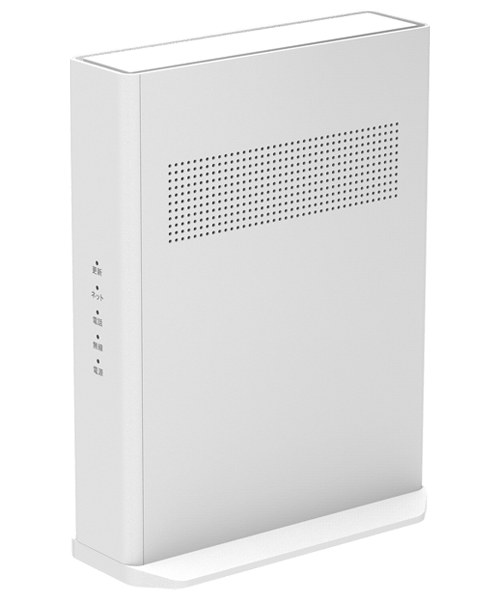 BL1500HM | 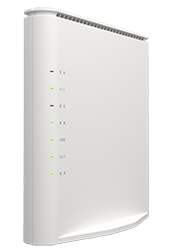 BL3000HM |
BL1500HM
| 無線LAN規格 | 11ax/ac/n/a(5GHz帯) +11ax/n/g/b(2.4GHz帯) |
|---|---|
| 上り下り最大速度 | 1Gbps |
auひかりホーム1ギガと、マンション用に提供されているホームゲートウェイです。
最大速度1Gbpsで、Wi-Fi6に対応しています。
BL3000HM
| 無線LAN規格 | 11ax(6GHz帯) +11ax/ac/n/a(5GHz帯) +11ax/n/g/b(2.4GHz帯) |
|---|---|
| 上り下り最大速度 | 10Gbps |
auひかりホームの5ギガ・10ギガプランを申し込んだ方に提供される高速ホームゲートウェイ。
10G-ONU機能と10G対応ホームゲートウェイ機能を一体化した製品で、機器を別々に設置する必要がありません。
内蔵無線LANは『Wi-Fi 6E』に対応しています。
市販ルーターを購入する際はWi-Fi規格や対応速度をチェックすべし
市販されているルーターを家電量販店などで購入する場合は、「Wi-Fi規格」や「対応速度」が非常に重要になってきます。
必ず自分の要望に沿っているかチェックしてから購入しましょう。
Wi-Fiには現在6つの規格(世代)があり、その規格に応じて対応速度も変わってきます。
| 世代 | 通信規格 | 最大通信速度 | 周波数 |
|---|---|---|---|
| 第1世代 | IEEE 802.11a (11a) | 54Mbps | 5GHz帯 |
| 第2世代 | IEEE 802.11b (11b) | 11Mbps | 2.4GHz帯 |
| 第3世代 | IEEE 802.11g (11g) | 54Mbps | 2.4GHz帯 |
| 第4世代 (Wi-Fi4) | IEEE 802.11n (11n) | 600Mbps | 2.4GHz帯 5GHz帯 |
| 第5世代 (Wi-Fi5) | IEEE 802.11ac (11ac) | 6.9Gbps | 5GHz帯 |
| 第6世代 (Wi-Fi6) | IEEE 802.11ax (11ax) | 9.6Gbps | 2.4GHz帯 5GHz帯 |
| 第6世代の拡張版 (Wi-Fi6E) | IEEE 802.11ax (11ax) | 9.6Gbps | 6GHz帯 |
なるべく最大通信速度が1Gbps以上に対応しているWi-Fiルーターを選んでください。
表を見ればわかると思いますが、第4世代(11n)は600Mbpsまでしか対応していないので、第5世代(11ac)以上の機種を購入するのがおすすめです。
auひかりは混雑を避けるIPv4/IPv6デュアルスタック方式を採用しているから速さを実感しやすい
auひかりは独自回線を利用しているため、利用者が多い「NTTフレッツ光回線」よりも速度が出やすいと言われています。
加えて、auひかりは「IPv4/IPv6デュアルスタック方式」を採用していることも、速さを実感しやすい要因になっています。
さて、これは一体どんな通信方式なのでしょうか?
今まで主流だったIPv4という接続方式は、ネット人口やIT家電などの接続機器の増加により、発行できるIPアドレスが枯渇し混雑が起きやすい状況になってしまいました。
そこで開発されたのが、無限に近いIPアドレスを発行できるIPv6接続方式です。
auひかりが採用している「IPv4/IPv6デュアルスタック」は、IPv6接続上でIPv4対応サイトも閲覧できる仕組みで、高速・快適にすべてのインターネットを利用することができます。
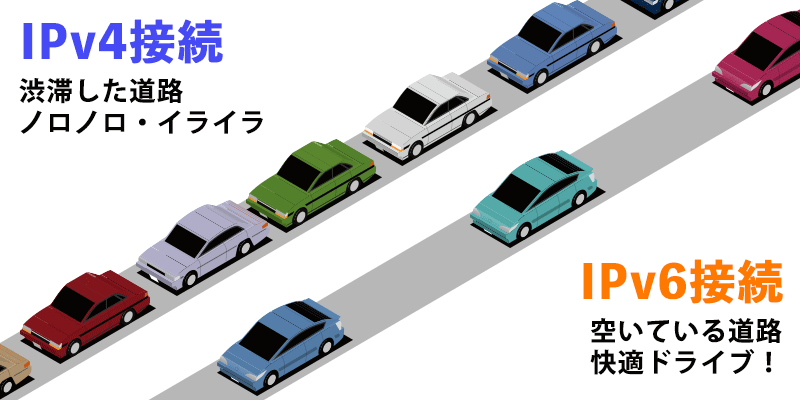
他光回線でも似たような仕組みを持つところはありますが、そのほとんどがオプション扱いになっていて別途申し込みや設定が必要なところ、auひかりはこれを標準装備!
そのため、Wi-Fiを飛ばした時でも速さを実感しやすいというわけなんです。
auひかりでWi-Fi接続している方の口コミ・評判
最後に、auひかりでWi-Fiを利用している方々の口コミをTwitterから紹介いたします。
新しい iPhone SE は、Wi-Fi 6 に対応していると言うことなので、ルーターの ax の設定を有効にして速度計測してみた。回線はauひかりホームタイプ1Gbpsプラン。
— さとる@パート兼受験生(45歳のハローワーク) (@3a1o1u) May 11, 2020
540Mbps も出たw pic.twitter.com/cihTJHcyUC
我が家のネット環境、めっちゃ早くなったよ!!
— SMD Factory⚙️自宅工作室 & shop (@SMD_sapporo) August 31, 2020
LAN → 30Mbps が 330Mbps に!
Wi-Fi → 15Mbps が 180Mbps に!
・ホームゲートウェイ最新に交換
・LANケーブルをCat8に総入れ替え
・100Base-TのHUBを現代の1000Base-Tに
・契約の変更は無し(auひかりホーム1ギガ)
・回線au + プロバイダーso-net pic.twitter.com/URTBCBoIQd
auひかり、 ONU の Wi-Fi はっやw pic.twitter.com/4OBcHEvx2U
— えるみっと / Hermit (@erukun2121) April 12, 2023
ご覧の様に『Wi-Fi接続でもauひかりは速い』という口コミがたくさん見つかりました!
これほどの速度が有線ではなく無線で実現できることがすごいことだと思います。
auひかりの申し込み窓口比較表【代理店とプロバイダ】
auひかりのおすすめ申し込み窓口3社のキャンペーン内容を比較表にまとめました。
NNコミュニケーションズとフルコミットは人気代理店、GMOとくとくBBはauひかりの提携プロバイダです。
| \当サイト一押し!/ NNC | フルコミット | GMO | |
|---|---|---|---|
| キャッシュ バック ネット+電話 | 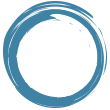 132,000円 | 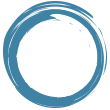 63,000円 |  94,000円 |
| キャッシュ バック ネットのみ | 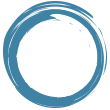 61,000円 | 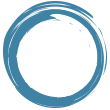 53,000円 |  82,000円 |
| 適用条件 |  特に無し | 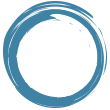 auスマートバリュー の加入 |  特に無し |
| 進呈時期 |  1カ月 |  1カ月 | 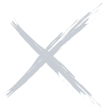 12ヵ月目と24カ月目 |
| 公式特典 |  適用可 |  適用可 |  適用可 |
| サイト |
表の通り、キャッシュバック額ではGMOとくとくBBが抜きんでています。
ただし、貰えるまでの期間が長く、受取月に特典申請を行わなければならないため『貰い忘れ』のリスクがある点に注意が必要です。
一方、代理店のNNコミュニケーションズは、特典申請不要・最短1カ月でキャッシュバックが受け取れます。
そのため、当サイトではNNコミュニケーションズをおススメとさせていただきました!
auひかりのWi-Fiについてよくある質問
auひかりのWi-Fiについてよくある質問をまとめました。
- QWi-Fi接続時の速度はどのように計測すれば良いですか?
- A
Wi-Fiに接続しているパソコンやスマホで速度測定サイトにアクセスすることで計測出来ます。
おすすめの速度測定サイトはシンプルさが特徴の『fast.com』です。
- Q後から内蔵無線LANオプションを追加することは出来ますか?
- A
auひかりのマイページサービスMy auにログイン後、『契約内容確認・変更』から手続き可能です。
機器のやり取りは不要で、遠隔操作のみで利用できるようになります。
- Q内蔵無線LANオプションは無料ですか?
- A
内蔵無線LANオプションは有料オプションです。
ただし、auやUQモバイルスマホとのセット割サービスを適用すると、無料で利用できるようになります。
まとめ
auひかりでWi-Fiを飛ばす方法と、快適な速度の秘密「IPv4/IPv6デュアルスタック方式」について紹介しました。
最後にもう一度要点をまとめておきましょう。
auひかりでWi-Fiを飛ばす方法は下記3通りあります。
これからauひかりを申し込むなら、代理店のキャンペーンを利用して特典のWi-Fiルーターを貰っちゃいましょう。
購入費用も月額料金も掛からないので、この方法が一番お得です。
既にauひかりを利用中の方は、auスマホかUQ mobileスマホを持っているかどうかで決めます。
どちらかのスマホを持っているなら、セット割を組むことで内蔵無線LANオプションが無料で利用できるようになるのでホームゲートウェイがおすすめ。
対象スマホを持っていないなら、自前のルーターからWi-Fiを飛ばす方法がおすすめです。
ちなみに、このいずれの方法を選んでも、『IPv4/IPv6デュアルスタック方式』を採用しているauひかりは快適な速度でインターネットを利用することが出来ます。
Wi-Fiの速度が心配だった方は、不安は解消できたでしょうか。
auひかりをどこで申し込もうか迷っているなら、下記の記事が参考になります。
いくつかある窓口の中からキャッシュバックが貰いやすいなど、失敗のないところを厳選して選びました。
申し込み窓口の候補として参考にしてみてください。



コメント